继上次我分享的“Ctrl”按键的快捷功能得到大家的一致好评,这次我又来给你们分享“Alt”键的快捷方法了,你们喜欢的话,自取哦!

1.显示工具栏快捷键
当我们想要使用工具栏的时候,使用鼠标的话比较慢,使用快捷键的话却记不住。
那我们就可以按一下【Alt】按键,就可以显示出工具栏的启动快捷键了,用键盘就可以轻松完成操作,无需鼠标。
PS:这个技巧适用于office的所有文档类型,包括Word、PPT在内,均可使用。
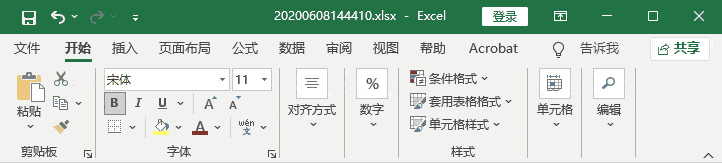
2.快速查看文件属性
如果我们想查看一个文件的【属性】,往往需要点击右键筛选,然后在菜单里查找【属性】的选项。
其实还有更简单的方法:我们只需要按住【Alt】按键,鼠标左键双击,就可以打开文件的【属性】页面了。
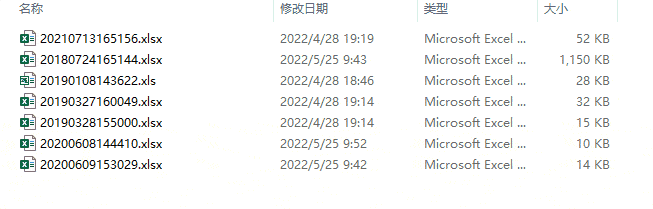
3.快速截图窗口
其实键盘上的【Print Screen】按键是一个截图功能键,按一下就可以快速截取整个屏幕的画面。
不过很多时候我们并不需要截全屏,因为这样画面太乱、太杂。
这个时候我们就可以选择使用【Alt+ Print Screen】的快捷键,它直接锁定当前使用的窗口进行截图。
截图完成后,图片会保存在剪切板,我们可以随时粘贴到文档里或聊天窗口。
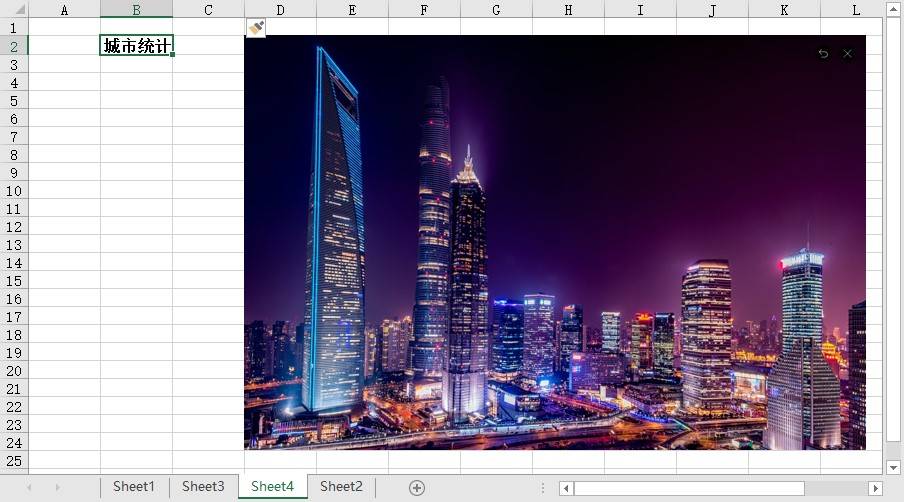
以上就是今天发分享了,希望对你们有所帮助呀!